Kwenye vifaa vilivyo na jukwaa la Android, kwa default kila fonti hiyo hutumiwa, wakati mwingine hubadilika tu katika programu fulani. Wakati huo huo, kwa sababu ya vifaa kadhaa, athari sawa inaweza kupatikana katika uhusiano na sehemu yoyote ya jukwaa, pamoja na sehemu za mfumo. Kama sehemu ya kifungu hiki, tutajaribu kuzungumza juu ya njia zote zinazopatikana kwenye Android.
Kubadilisha fonti ya Android
Tutazingatia zaidi kazi zote za kifaa kwenye jukwaa hili, na njia za kujitegemea. Walakini, bila kujali chaguo, fonti za mfumo tu zinaweza kubadilishwa, wakati katika programu nyingi zitabaki bila kubadilika. Kwa kuongezea, programu ya mtu wa tatu mara nyingi haishirikiani na aina fulani za smartphones na vidonge.
Njia 1: Mipangilio ya Mfumo
Njia rahisi zaidi ya kubadilisha font kwenye Android ni kutumia mipangilio ya kiwango, ukichagua moja ya chaguo zilizowekwa hapo awali. Faida muhimu ya njia hii haitakuwa tu unyenyekevu, lakini pia uwezo wa kurekebisha ukubwa wa maandishi kwa kuongeza mtindo.
- Nenda kwa kuu "Mipangilio" vifaa na uchague sehemu Onyesha. Kwenye mifano tofauti, vitu vinaweza kuwa katika njia tofauti.
- Mara moja kwenye ukurasa Onyesha, pata na ubonyeze kwenye mstari Fonti. Inapaswa kuwa iko juu au chini ya orodha.
- Orodha ya chaguzi kadhaa za kawaida zilizo na fomu ya hakiki sasa zitawasilishwa. Hiari, unaweza kupakua mpya kwa kubonyeza Pakua. Baada ya kuchagua chaguo sahihi, bonyeza kitufe kuokoa Imemaliza.

Tofauti na mtindo, saizi za maandishi zinaweza kubinafsishwa kwenye kifaa chochote. Inarekebishwa katika vigezo sawa au ndani "Ufikiaji"inapatikana kutoka sehemu kuu ya mipangilio.


Njia pekee na kuu ni ukosefu wa zana kama hizi kwenye vifaa vingi vya Android. Mara nyingi hutolewa tu na wazalishaji wengine (kwa mfano, Samsung) na wanapatikana kupitia matumizi ya ganda la kawaida.
Njia ya 2: Mipangilio ya Kizindua
Njia hii ni ya karibu zaidi na mipangilio ya mfumo na inajumuisha kutumia vifaa vilivyojengwa vya shell yoyote iliyosanikishwa. Tutaelezea utaratibu wa mabadiliko kwa kutumia kizindua kimoja tu kama mfano "Nenda", wakati kwa wengine utaratibu hutofautiana bila maana.
- Kwenye skrini kuu, bonyeza kitufe cha katikati kwenye paneli ya chini kwenda kwenye orodha kamili ya programu. Hapa unahitaji kutumia ikoni "Mipangilio ya Kizindua".

Vinginevyo, unaweza kupiga simu kwa kuishika popote kwenye skrini ya nyumbani na bonyeza kwenye ikoni "Kizindua" kwenye kona ya chini kushoto.
- Kutoka kwenye orodha ambayo inaonekana, pata na bonyeza kwenye kitu hicho Fonti.
- Ukurasa ambao unafungua hutoa chaguzi kadhaa za usanidi. Hapa tunahitaji bidhaa ya mwisho "Chagua fonti".
- Ifuatayo itawasilishwa dirisha mpya na chaguzi kadhaa. Chagua mmoja wao kuomba mabadiliko mara moja.

Baada ya kubonyeza kifungo Utaftaji wa herufi programu itaanza kuchambua kumbukumbu ya kifaa kwa faili zinazolingana.

Mara tu baada ya kugunduliwa, zinaweza kutumika kwa njia ile ile kama fonti ya mfumo. Walakini, mabadiliko yoyote yanahusu tu vifaa vya kuzindua, ikiacha sehemu za kawaida zikiwa sawa.
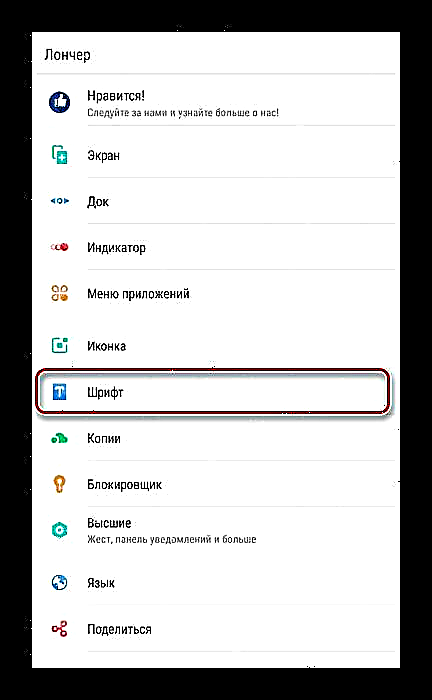
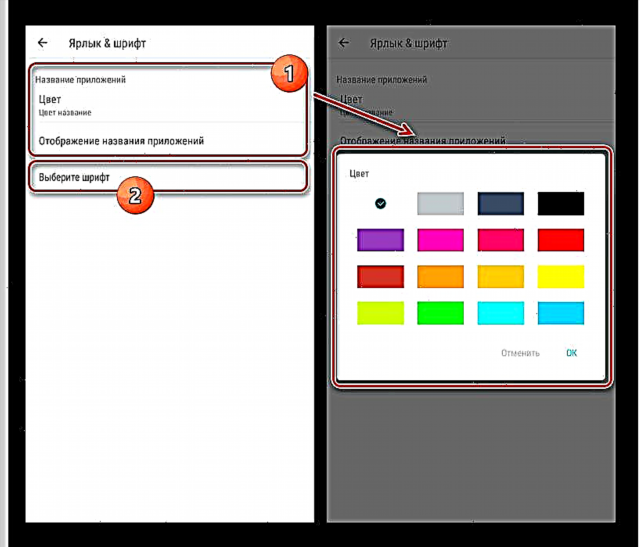

Ubaya wa njia hii ni ukosefu wa mipangilio katika aina fulani za kizindua, kwa mfano, fonti haiwezi kubadilishwa katika Lavacher ya Nova. Wakati huo huo, inapatikana katika Go, Apex, Holo Launcher na wengine.
Njia ya 3: iPhone
Maombi ya iFont ndio njia bora ya kubadilisha font kwenye Android, kwani hubadilisha karibu kila sehemu ya kielewano, kwa kurudi kuhitaji haki za ROOT tu. Unaweza kuzunguka hitaji hili tu ikiwa utatumia kifaa ambacho hukuruhusu kubadilisha mitindo ya maandishi kwa msingi.
Tazama pia: Kupata Haki za Mizizi kwenye Android
Pakua iPhone bure kutoka Hifadhi ya Google Play
- Fungua programu iliyopakuliwa kutoka ukurasa rasmi, na mara moja nenda kwenye tabo "Yangu". Hapa unahitaji kutumia kitu hicho "Mipangilio".

Bonyeza kwenye mstari "Badilisha Mbinu ya herufi" na katika dirisha linalofungua, chagua chaguo sahihi, kwa mfano, "Mfumo wa mfumo". Hii lazima ifanyike ili baadaye hakuna shida na usanikishaji.
- Sasa rudi kwenye ukurasa Imependekezwa na angalia orodha kubwa ya fonti zilizopo, kwa kutumia vichungi vya lugha kama inahitajika. Tafadhali kumbuka kuwa ili kuonyesha kwa usahihi juu ya smartphone iliyo na muundo wa lugha ya Kirusi, mtindo lazima uwe na lebo "RU".
Kumbuka: Fonti zilizoandikwa kwa mikono zinaweza kuwa shida kwa sababu ya usomaji duni.

Baada ya kufanya uchaguzi, unaweza kuona aina ya maandishi ya ukubwa tofauti. Kuna tabo mbili za hii. "Hakiki" na Tazama.
- Baada ya kubonyeza kifungo Pakua, hupakua faili kwenye kifaa kutoka kwa Mtandao.
- Subiri hadi upakuaji ukamilike na ubonyeze Weka.
- Sasa unahitaji kudhibitisha usanidi wa fonti mpya na usubiri mwisho wa usanidi. Zima kifaa tena, na utaratibu unazingatiwa umekamilika.

Kama mfano, kwa mwonekano, angalia jinsi mambo anuwai ya kiufundi inavyotazama baada ya kuunda tena programu mpya ya smartphone. Hapa, kumbuka kuwa ni maelezo tu ambayo yana vigezo vyao vya kujitegemea vya font ya imebaki bila kubadilika.


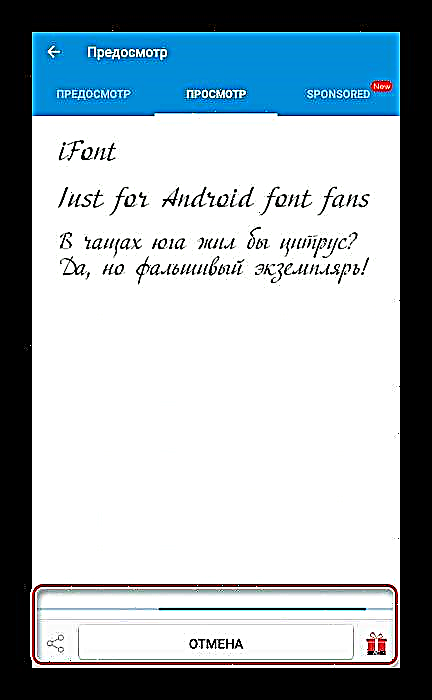

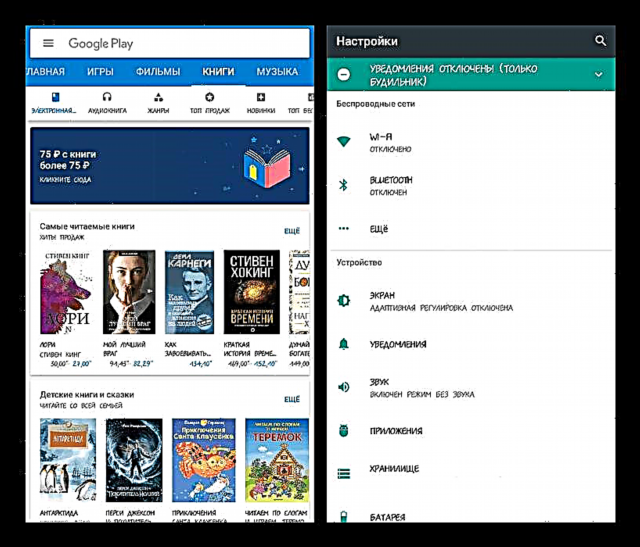
Kwa kila kitu kinachozingatiwa katika kifungu, ni matumizi ya iFont ambayo ni bora kwa matumizi. Pamoja nayo, unaweza kubadilisha urahisi mtindo wa lebo kwenye Android 4.4 na ya juu, lakini pia unaweza kurekebisha ukubwa.
Njia ya 4: Uingizwaji Mwongozo
Tofauti na njia zote zilizoelezwa hapo awali, njia hii ni ngumu zaidi na salama kabisa, kwani inakuja kuchukua nafasi ya faili za mfumo kwa mikono. Katika kesi hii, hitaji pekee ni kondakta yeyote wa Android aliye na haki za ROOT. Tutatumia programu "ES Explorer".
Pakua "ES Explorer"
- Pakua na usakinishe msimamizi wa faili ambayo hukuruhusu kufikia faili zilizo na haki za mizizi. Baada ya hayo, ifungue na katika nafasi yoyote rahisi kuunda folda iliyo na jina la kiholela.
- Pakua fonti inayotaka katika fomati ya TTF, weka kwenye saraka iliyoongezwa na ushikilie mstari kwa sekunde kadhaa. Kwenye paneli ya chini, gonga Ipe jina tenakutoa faili moja ya majina yafuatayo:
- "Mara kwa mara Roboto" - Mtindo wa kawaida uliotumika kihalisi katika kila kitu;
- "Roboto-Bold" - kwa msaada wake saini za ujasiri hufanywa;
- "Roboto-Italic" - iliyotumiwa wakati wa kuonyesha maandishi ya maandishi.
- Unaweza kuunda fonti moja tu na kuibadilisha na kila moja ya chaguzi, au uchague tatu mara moja. Bila kujali hii, chagua faili zote na ubonyeze Nakala.
- Ifuatayo, panua menyu kuu ya msimamizi wa faili na uende kwenye saraka ya mizizi ya kifaa. Kwa upande wetu, unahitaji kubonyeza "Hifadhi ya mtaa" na uchague kipengee "Kifaa".
- Baada ya hayo, fuata njia "Mfumo / Fonti" na kwenye bomba la mwisho la folda juu Bandika.

Uingizwaji wa faili zilizopo lazima itathibitishwe kupitia sanduku la mazungumzo.
- Kifaa kitahitaji kuanza tena kwa mabadiliko ili kuanza kutumika. Ikiwa umefanya kila kitu kwa usahihi, fonti itabadilishwa.


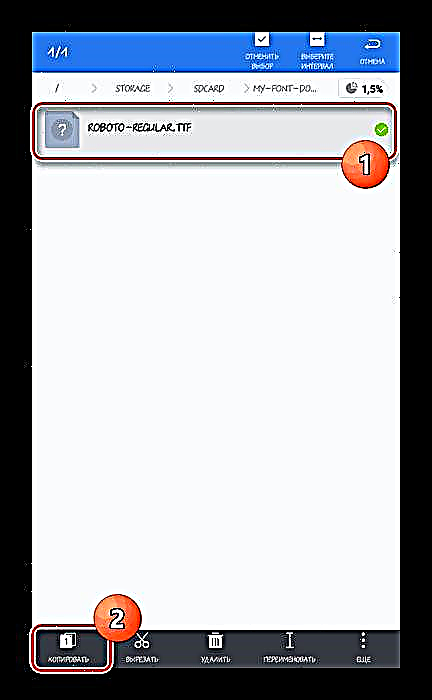



Ni muhimu kuzingatia kwamba kwa kuongeza majina yaliyoonyeshwa na sisi, kuna chaguzi zingine za mitindo. Na ingawa hazitumiwi sana, na uingizwaji huo katika sehemu zingine maandishi yanaweza kubaki ya kiwango. Kwa ujumla, ikiwa hauna uzoefu wa kufanya kazi na jukwaa linalohusika, ni bora kujizuia mwenyewe kwa njia rahisi.



















